كيفية إزالة تنسيق التاريخ في Excel؟
في بعض الحالات، قد تكون قد أضفت تنسيق تاريخ خاص للخلايا في Excel. يحاول بعض المستخدمين مسح التواريخ ذات التنسيق الخاص وإعادة إدخالها، لكن التواريخ الجديدة المدخلة تبقى بنفس التنسيق. هنا، سيقدم هذا المقال عدة طرق سهلة لإزالة تنسيق التاريخ في Excel.
- إزالة تنسيق التاريخ من الخلايا باستخدام ميزة إزالة التنسيقات
- إزالة تنسيق التاريخ من الخلايا باستخدام ميزة تنسيق الأرقام العامة
إزالة تنسيق التاريخ من الخلايا باستخدام ميزة إزالة التنسيقات
ميزة إزالة التنسيقات هي الطريقة الأكثر شيوعًا لإزالة التنسيق من الخلايا في Excel. بالطبع، تدعم إزالة جميع أنواع تنسيقات التاريخ.
حدد خلايا التاريخ التي ستقوم بإزالة تنسيقات التاريخ منها، وانقر على الرئيسية > مسح > إزالة التنسيقات. انظر لقطة الشاشة: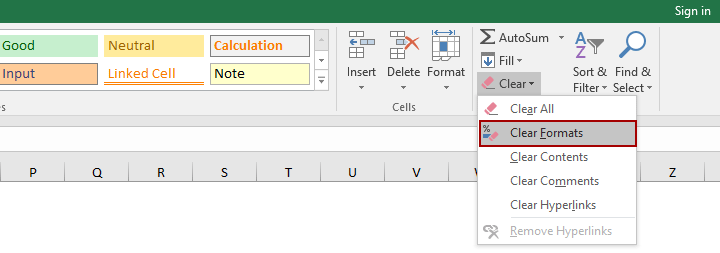
الآن سترى أن جميع أنواع تنسيقات التاريخ قد أزيلت، والتواريخ تم تحويلها إلى أرقام مكونة من 5 خانات بشكل جماعي. انظر لقطة الشاشة:
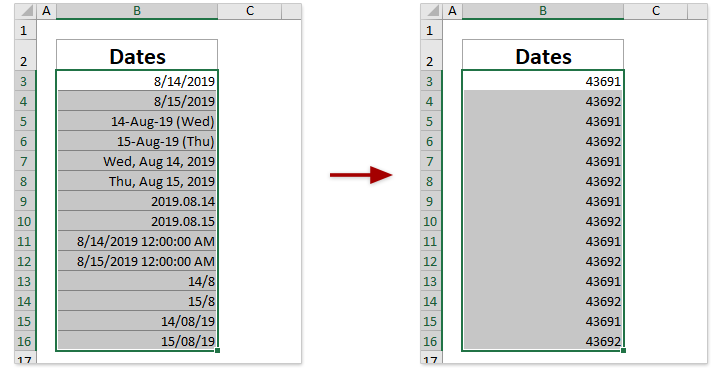
ملاحظة: ميزة إزالة التنسيقات ستزيل جميع تنسيقات الخلية، بما في ذلك تنسيقات الأرقام (النسبة المئوية، العملة، الوقت، إلخ)، تنسيقات المحاذاة (المسافة البادئة، تغليف النص، دمج الخلية، إلخ)، تنسيقات الخط (عريض، لون الخط، حجم الخط، إلخ)، الحدود، لون التعبئة، إلخ.
إزالة تنسيق التاريخ من الخلايا باستخدام ميزة تنسيق الأرقام العامة
إذا كنت بحاجة إلى إزالة تنسيق التاريخ فقط من الخلايا، ولكن الاحتفاظ بتنسيقات الخلية الأخرى مثل حجم الخط، لون التعبئة، الحدود، إلخ، يمكنك تجربة هذه الطريقة.
حدد الخلايا التي ستقوم بإزالة تنسيقات التاريخ منها، وانقر الرئيسية > تنسيق الأرقام > عام. انظر لقطة الشاشة:
الآن تم إزالة تنسيقات التاريخ فقط من التحديد، وبقيت تنسيقات الخلية الأخرى كما هي.
مقالات ذات صلة:
أفضل أدوات الإنتاجية لمكتب العمل
عزز مهاراتك في Excel باستخدام Kutools لـ Excel، واختبر كفاءة غير مسبوقة. Kutools لـ Excel يوفر أكثر من300 ميزة متقدمة لزيادة الإنتاجية وتوفير وقت الحفظ. انقر هنا للحصول على الميزة الأكثر أهمية بالنسبة لك...
Office Tab يجلب واجهة التبويب إلى Office ويجعل عملك أسهل بكثير
- تفعيل تحرير وقراءة عبر التبويبات في Word، Excel، PowerPoint، Publisher، Access، Visio وProject.
- افتح وأنشئ عدة مستندات في تبويبات جديدة في نفس النافذة، بدلاً من نوافذ مستقلة.
- يزيد إنتاجيتك بنسبة50%، ويقلل مئات النقرات اليومية من الفأرة!
جميع إضافات Kutools. مثبت واحد
حزمة Kutools for Office تجمع بين إضافات Excel وWord وOutlook وPowerPoint إضافة إلى Office Tab Pro، وهي مثالية للفرق التي تعمل عبر تطبيقات Office.
- حزمة الكل في واحد — إضافات Excel وWord وOutlook وPowerPoint + Office Tab Pro
- مثبّت واحد، ترخيص واحد — إعداد في دقائق (جاهز لـ MSI)
- الأداء الأفضل معًا — إنتاجية مُبسطة عبر تطبيقات Office
- تجربة كاملة لمدة30 يومًا — بدون تسجيل، بدون بطاقة ائتمان
- قيمة رائعة — وفر مقارنة بشراء الإضافات بشكل منفرد